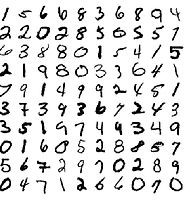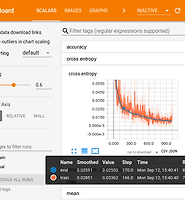| 일 | 월 | 화 | 수 | 목 | 금 | 토 |
|---|---|---|---|---|---|---|
| 1 | 2 | 3 | 4 | 5 | ||
| 6 | 7 | 8 | 9 | 10 | 11 | 12 |
| 13 | 14 | 15 | 16 | 17 | 18 | 19 |
| 20 | 21 | 22 | 23 | 24 | 25 | 26 |
| 27 | 28 | 29 | 30 | 31 |
- 하이브
- NumPy
- collections
- 주식분석
- Sort
- scrapy
- python
- LSTM
- C언어
- C
- 파이썬
- 텐서플로
- 코딩더매트릭스
- 알고리즘
- 딥러닝
- hadoop2
- tensorflow
- yarn
- Java
- GRU
- graph
- RNN
- hive
- 하둡2
- HelloWorld
- recursion
- effective python
- 그래프이론
- 선형대수
- codingthematrix
- Today
- Total
EXCELSIOR
윈도우(Windows)에 Docker없이 바로 tensorflow(텐서플로우) 설치하기 본문
윈도우(Windows)에 Docker없이 바로 tensorflow(텐서플로우) 설치하기
Excelsior-JH 2017. 2. 15. 10:50Tensorflow를 윈도우(Windows)환경에 설치하려면 Docker를 설치한 뒤에 Tensorflow를 설치했어야 했지만(이거 시도하다가 Docker 설치에서 포기...) 2016년 12월에 Tensorflow가 윈도우 환경도 지원한다는 글이 올라왔다. www.tensorflow.org 에 접속하면 아래의 그림과 같이 pip명령어를 통해서 윈도우에 텐서플로우를 설치할 수 있는데, 오직 윈도우 64bit 운영체제와 파이썬(Python) 3.5 에서만 지원한다고 나와있다.
다행히 내 노트북이 Windows10 64bit인데다가 Python3.5여서 pip 명령어를 통해 Tensorflow를 설치하였다.
1. 윈도우에 pip 설치
Tensorflow를 설치하기에 앞서 먼저 pip 명령어를 사용할 수 있도록 pip를 설치하여야 한다. pip는 "Python Install Package"의 약자로 python에서 제공하는 여러 패키지를 pip 명령어를 통해 간단하게 설치할 수 있다.
Python-2.7.9 이상 부터는 python 설치 시 'Python35-32/Scripts' 폴더 안에 pip 파일을 가지고 있다.
따라서, '시스템 > 고급시스템 설정 > 환경변수' 에서 path에다가 ''Python35-32/Scripts''를 추가해 주면 된다.
경로를 설정한 뒤 cmd 창을 열어 pip라고 입력해 본다. 아래의 그림처럼 나타나면 정상적으로 작동하는 것이다.
2. Tensorflow(텐서플로우) 설치
pip 설치도 끝났으니, 이제 tensorflow를 설치해보자. 아래의 명령어를 입력하면 설치가 된다.
예전에 Docker 설치 때문에 시간 보낸거 생각하면 화가날 정도로 간단하게 설치가 된다. 'pip install --upgrade pip' 명령어는 pip 버전이 낮을경우 버전이 낮다고 문구가 나오는데 이때 입력하면 된다.
※수정 2017.02.16 (목) :텐서플로우에서 드디어 정식버전이 출시되었다. 아래의 명령어를 입력하면 자동으로 최신 버전을 설치해 준다.
정말 편리하다.
pip install --upgrade pip pip install tensorflow
3. Tensorflow 실행
파이썬을 실행한 뒤 다음과 같이 입력해본다. 현재(2017.02.15)에 tensorflow의 버전은 0.12.1이다.
import tensorflow as tf tf.__version__
간단한 예제를 통해 Tensorflow가 제대로 설치되었는지 알아본다.
>>> import tensorflow as tf
>>> hello = tf.constant('Hello, TensorFlow!')
>>> sess = tf.Session()
>>> print(sess.run(hello))
Hello, TensorFlow!
>>> a = tf.constant(10)
>>> b = tf.constant(32)
>>> print(sess.run(a + b))
42
대부분 윈도우 환경에서 텐서플로우(Tensorflow)설치는 Docker를 통해 설치해서 어려움이 많아서 이글을 포스팅하게 되었다. 현재까지 공부하는 목적으로 사용하는데는 별 문제가 없는듯 하다.
'DeepLearning > Learning TensorFlow' 카테고리의 다른 글
| [러닝 텐서플로]Chap03 - 텐서플로의 기본 이해하기 (5) | 2018.06.08 |
|---|---|
| [러닝 텐서플로]Chap02 - 텐서플로 설치 및 실행 (0) | 2018.06.01 |
| [러닝 텐서플로]Chap01 - 텐서플로 란? (0) | 2018.05.31 |
| 러닝 텐서플로 - 0 (0) | 2018.05.31 |
| [Tensorflow] Matrix Broadcasting - 행렬의 브로드캐스팅 (3) | 2017.02.15 |